西门子S7200系列PLC以太网通讯配置Word格式文档下载.docx
《西门子S7200系列PLC以太网通讯配置Word格式文档下载.docx》由会员分享,可在线阅读,更多相关《西门子S7200系列PLC以太网通讯配置Word格式文档下载.docx(12页珍藏版)》请在冰豆网上搜索。
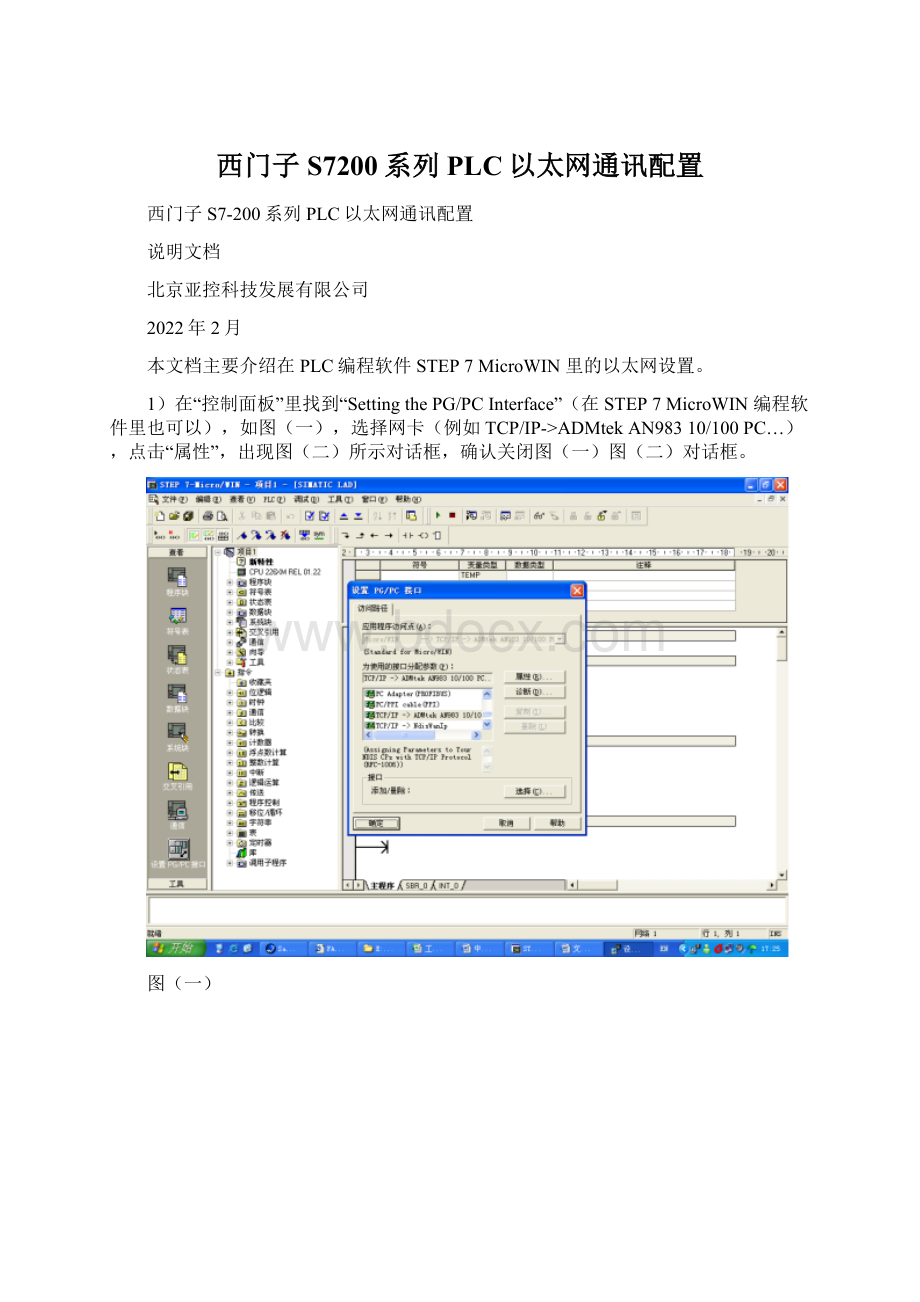
北京亚控科技发展有限公司
2022年2月
本文档主要介绍在PLC编程软件STEP7MicroWIN里的以太网设置。
1)在“控制面板”里找到“SettingthePG/PCInterface”(在STEP7MicroWIN编程软件里也可以),如图
(一),选择网卡(例如TCP/IP->
ADMtekAN98310/100PC…),点击“属性”,出现图
(二)所示对话框,确认关闭图
(一)图
(二)对话框。
图
(一)
图
(二)
2)打开STEP7MicroWIN编程软件,点击左侧“通信”,弹出“通信”对话框,双击“双击刷新”,找到S7200CPU,如图(三)所示。
图(三)
3)通过选择或手动将CP243-1的地址填写到“远程”里后确认关闭,如图(四)图(五)。
图(四)
图(五)
4)点击“工具”菜单,选择“以太网向导”,并打开,如图(六),图(七)。
图(六)
图(七)
5)点“下一步”,进入图(八)所示画面。
图(八)
6)点击“读取模块”,找到CP243-1以太网模块,如图(九),选择相应的模块,点击“下一步”,设置IP地址,子网掩码,网关,如图(十)。
图(九)
图(十)
7)点“下一步”,配置连接数目,如图(十一),完成后点“下一步”。
图(十一)
8)这里要注意:
选择“此为服务器连接…”,并勾选“接受所有连接请求”,其它默认。
点“下一个连接”,做同样设置,如图(十二)。
图(十二)
9)确认后,进入图(十三)所示窗口,不作修改,点“下一步”,进入图(十四)窗口,点击“建议地址”后,点击“下一步”,进入图(十五)所示界面。
图(十三)
图(十四)
图(十五)
10)进入图(十五)界面后,不用做任何修改,点击“完成”。
弹出图(十六)对话框,选择“是”,后关闭窗口,到此以太网的设置完成了,同样按以上步骤设置其它PLC。
图(十六)